Facebook kopierar Snapchat-berättelser ochintegrera funktionen i varje enskild app som den äger. Detta händer och det hindrar inget. För bara veckor sedan förde en Whatsapp-uppdatering statusen Snapchat-berättelser till meddelanden-appen. Nu är Facebook Messenger på väg att få en liknande funktion. Denna nya funktion kallas Messenger Day. Det är ett bildspel med bilder och videor som du kan dela med dina vänner eller välja vänner. Bildspelet försvinner efter 24 timmar. Du kan se vem som har sett ditt "Min dag" bildspel och kontrollera vem som kan och inte kan se det. Så här delar du bilder till din Messenger Day-berättelse.
Messenger Day lades till i en nyligen uppdaterad app. Funktionen har sedan dess rullat ut långsamt.
Gå till Messenger Day
Öppna Messenger-appen på din iPhone eller Androidtelefon. På fliken Hem ser du alternativet "Lägg till din dag" längst upp. Du kommer också att se miniatyrbilder av varje vän som har lagt ut ett foto till sin dag. Du kommer åtminstone se en från Facebook Messenger för att presentera den nya funktionen.

Lägg till foton till Messenger Day
Tryck på 'Lägg till din dag' högst upp i ditt hemflöde för att lägga till foton till din Messenger-dag. Alternativt kan du trycka på kameraknappen och ta ett foto för att lägga till din Messenger Day-berättelse.
Du kan ta ett foto eller spela in en video från dinkamera eller välj en från din kamerarulle. När du har valt eller tagit ett foto kan du rita över det, lägga till text eller lägga till ett klistermärke. Klicka på pilknappen längst ner till höger för att fortsätta.
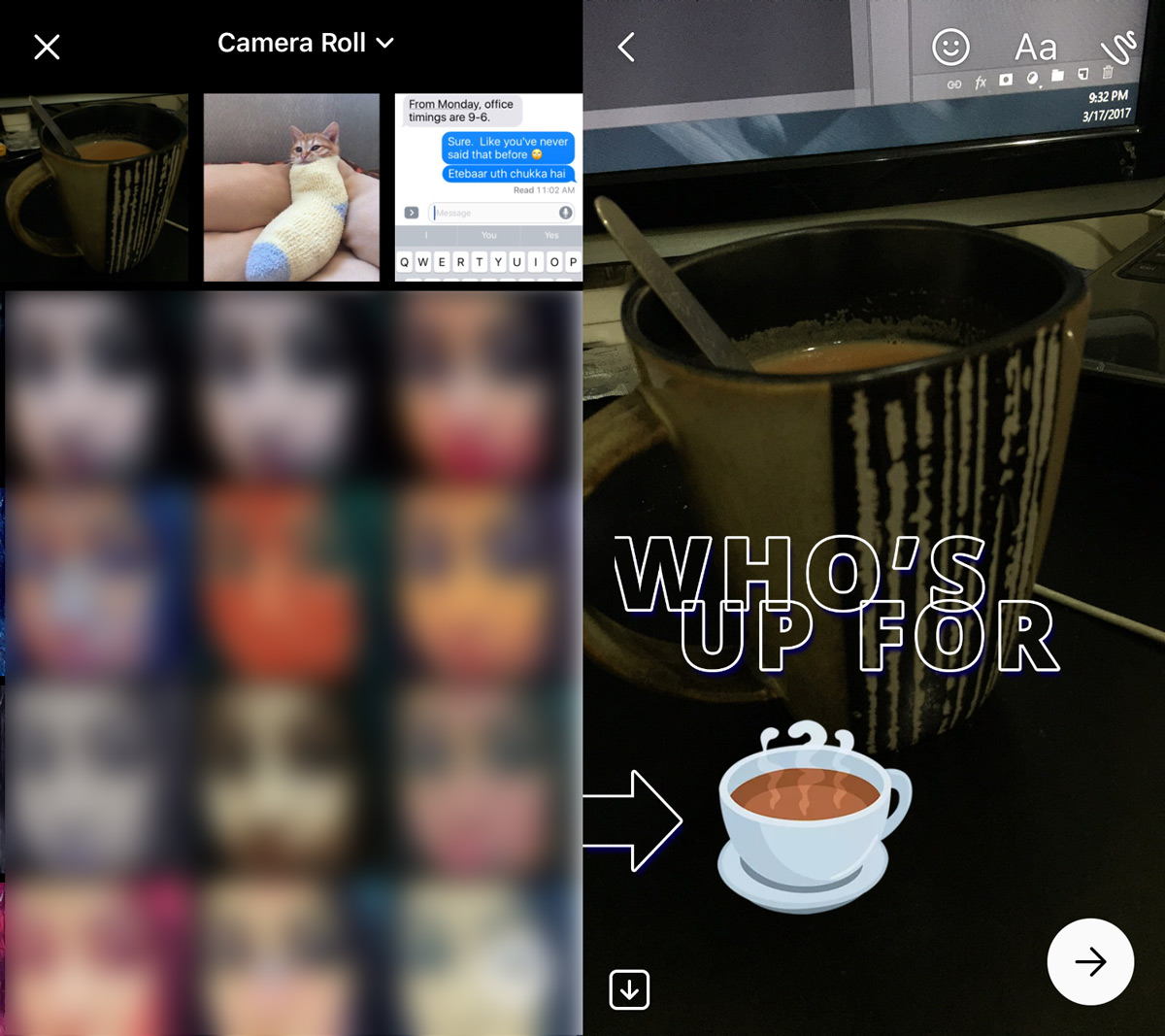
Foton eller videoklipp läggs till en i taget. Varje efterföljande foto du tar kan läggas till i din Messenger Day-berättelse. Det läggs till i slutet av dina aktuella foton. Dina vänner får inte ett meddelande när du uppdaterar din berättelse.
När du har tagit ett foto eller en video kan du välja att lägga till den i din berättelse eller att dela den med en eller flera vänner.
Välj "Min dag" för att dela fotot eller videon tilldin Messenger-berättelse. Klicka på kugghjulsknappen bredvid Min dag för att anpassa vem som kan se din berättelse. Du kan låta alla dina vänner se din berättelse och utesluta några, eller du kan välja bara några vänner för att synliggöra din berättelse.
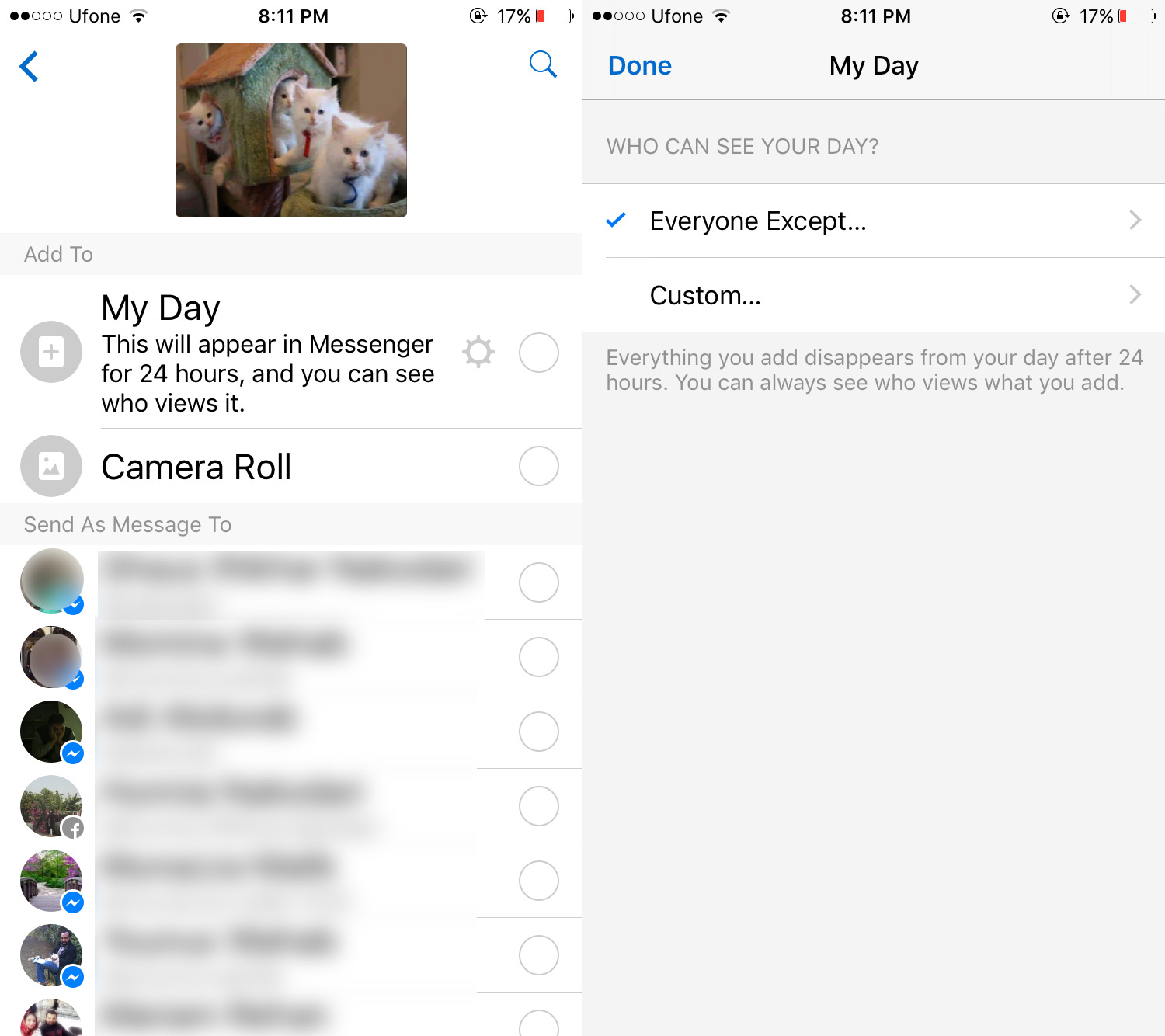
Visar Messenger Day Story
Messenger Day-berättelser som du eller dina vännerinlägg visas högst upp på fliken Hem. Tryck på en berättelse för att se den. Det går automatiskt igenom fotona. Du kan gå till nästa foto genom att trycka på höger kant på skärmen. Du kan gå tillbaka till föregående foto genom att knacka på den vänstra kanten på skärmen.
När du trycker på din egen berättelse högst upp på hemfliken och ser vilken av dina vänner som har sett din berättelse.
Dina vänner kan svara på din berättelse. Messenger har inbyggda svar och möjlighet att skicka ett anpassat svar. Svaralternativen visas längst ner i en berättelse när du visar den.
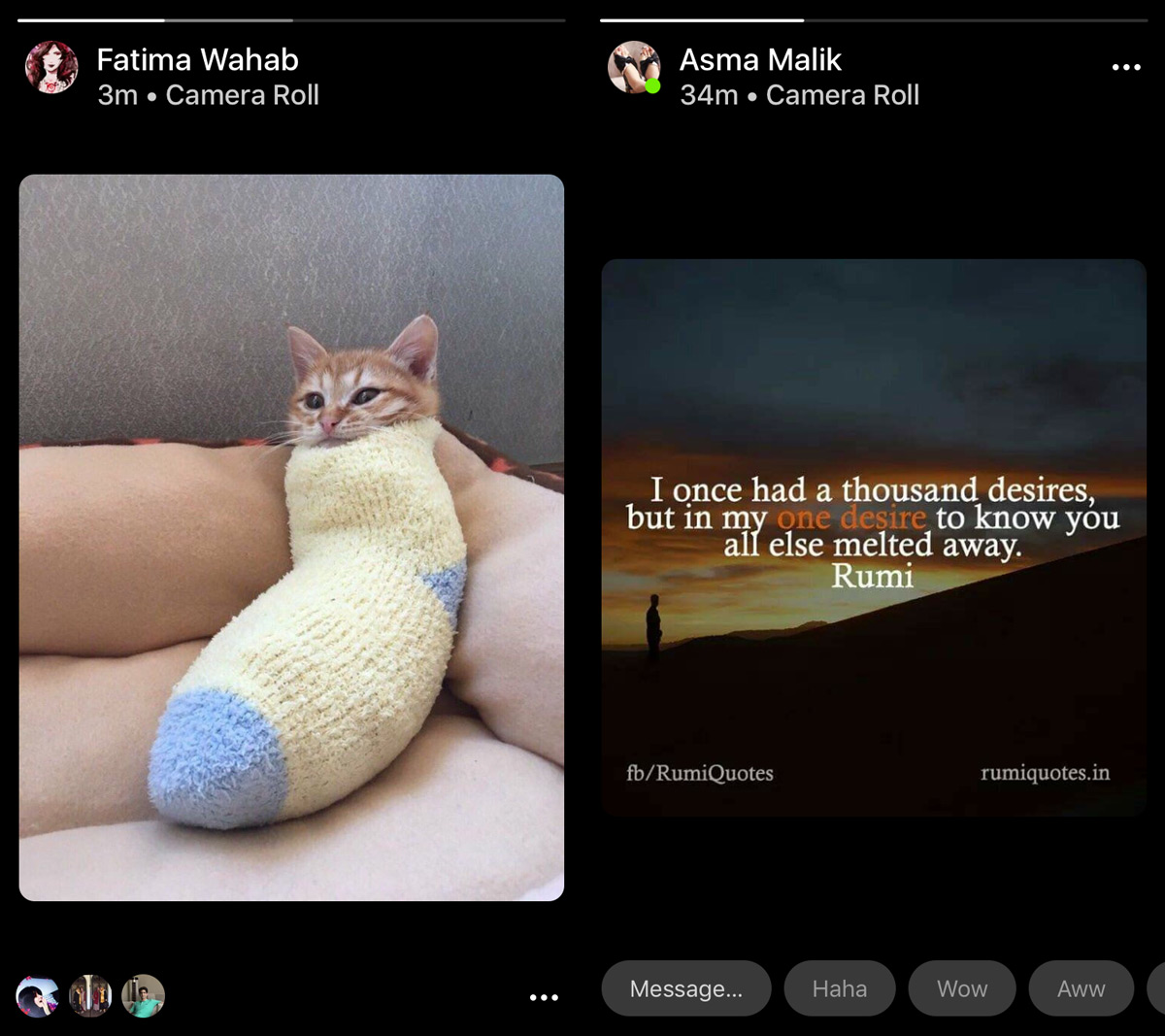
Radera foton från Messenger Day Story
Du kan ta bort foton från din berättelse. Klicka på överflyttningsknappen längst ner till höger på ett foto. En meny visas. Klicka på radera-knappen för att ta bort ett foto från din berättelse. Foton raderas en för en. Du kan ta bort alla foton i din berättelse, men du kan inte radera hela historien på en gång.
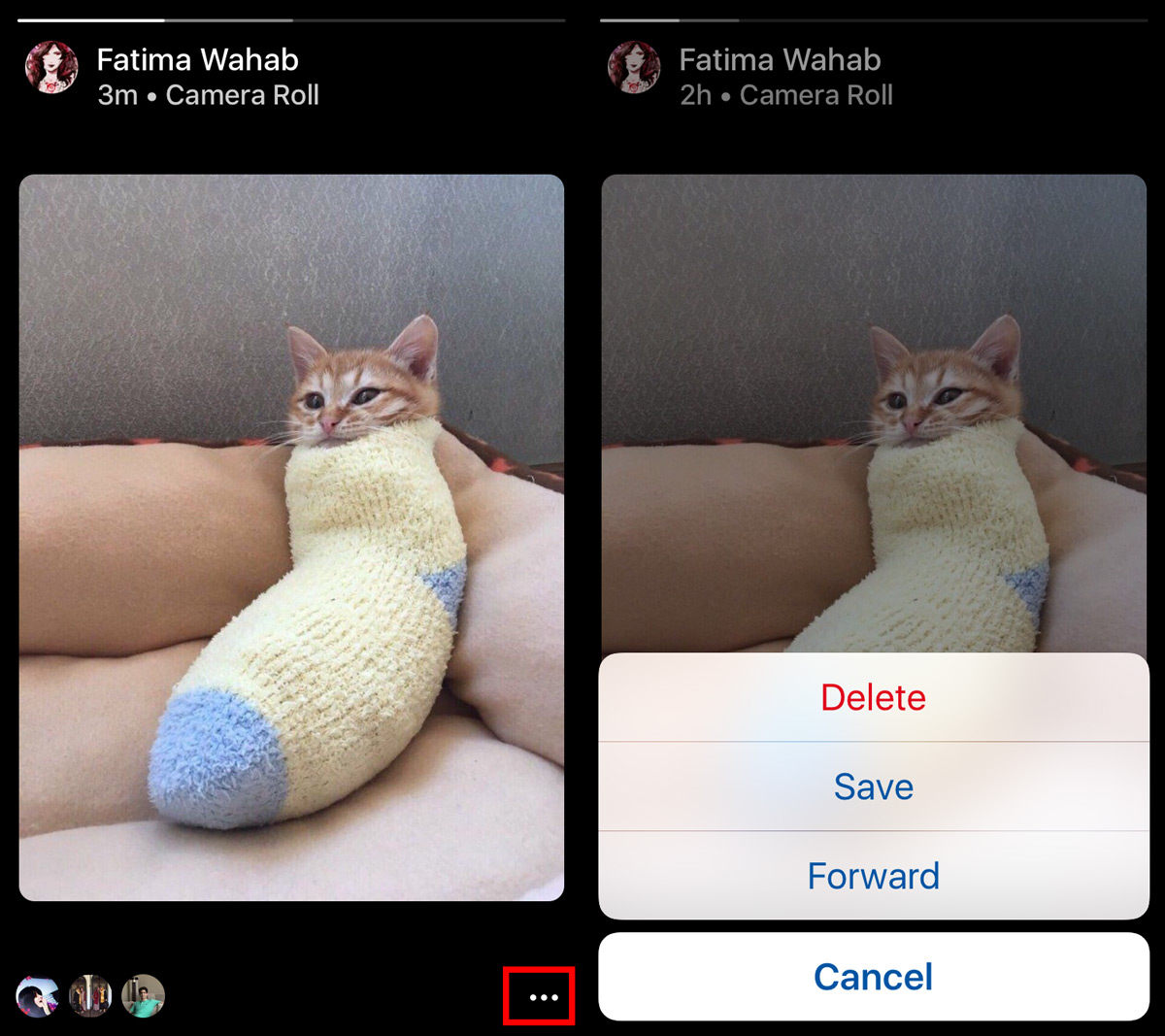
Rapportera missbruk
Som med allt relaterat till sociala medier, människorkanske missbrukar den här nya funktionen. Om en berättelse eller foto är olämpligt kan du rapportera det. Klicka på överflyttningsknappen längst upp till höger i en berättelse. En meny visas med ett rapportalternativ.
Det finns för närvarande inget sätt att stänga av den nya funktionen. Oavsett om du gillade Snapchat eller inte, kommer du att använda något liknande i en av Facebooks appar.













kommentarer